FIX Casella di controllo mancante -Gli utenti devono inserire un nome utente e una password per utilizzare questo computer-.
Aggiornato 2023 di Marzo: Smetti di ricevere messaggi di errore e rallenta il tuo sistema con il nostro strumento di ottimizzazione. Scaricalo ora a - > questo link
- Scaricare e installare lo strumento di riparazione qui.
- Lascia che scansioni il tuo computer.
- Lo strumento sarà quindi ripara il tuo computer.
Se in netplwiz non si vede la casella di controllo "Gli utenti devono immettere un nome utente e una password per utilizzare questo computer", seguire questi passaggi per riattivarla.
Qualche tempo fa, ho scritto una semplice guida su come accedere automaticamente a Windows 10 senza inserire la password.Per farlo, abbiamo utilizzato una piccola opzione chiamata "Gli utenti devono inserire un nome utente e una password per utilizzare questo computer" nello strumento netplwiz.Una volta selezionata l'opzione, l'utente di destinazione non dovrà più inserire la password per accedere.Windows lo fa automaticamente.Questo tipo di login automatico è molto utile per i media center, i PC domestici, ecc.
Tuttavia, alcuni utenti di Windows 10 segnalano che la casella di controllo "Gli utenti devono immettere un nome utente e una password per utilizzare questo computer" non appare nella finestra di netplwiz, cioè non la vedono.Le versioni precedenti di Windows non sono interessate.Dopo alcune ricerche, ho scoperto che il motivo è Windows Hello.Quando la funzione Windows Hello è attivata e richiesta, Windows 10 richiede una forma di autenticazione per accedere.Pertanto, la casella di controllo "Gli utenti devono immettere un nome utente e una password per utilizzare questo computer" è stata rimossa da netplwiz, in quanto consente di aggirare il requisito di accesso.Per risolvere il problema, basta configurare Windows 10 in modo che non richieda Windows Hello per l'autenticazione.
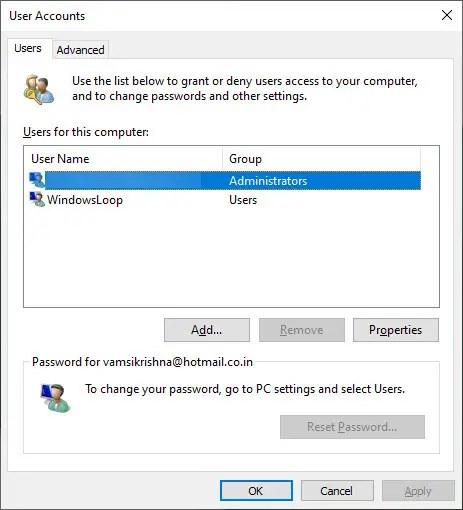
Note importanti:
Ora è possibile prevenire i problemi del PC utilizzando questo strumento, come la protezione contro la perdita di file e il malware. Inoltre, è un ottimo modo per ottimizzare il computer per ottenere le massime prestazioni. Il programma risolve gli errori comuni che potrebbero verificarsi sui sistemi Windows con facilità - non c'è bisogno di ore di risoluzione dei problemi quando si ha la soluzione perfetta a portata di mano:
- Passo 1: Scarica PC Repair & Optimizer Tool (Windows 11, 10, 8, 7, XP, Vista - Certificato Microsoft Gold).
- Passaggio 2: Cliccate su "Start Scan" per trovare i problemi del registro di Windows che potrebbero causare problemi al PC.
- Passaggio 3: Fare clic su "Ripara tutto" per risolvere tutti i problemi.
In questa guida semplice e diretta per Windows 10, vi mostrerò i passaggi per aggiungere la casella di controllo mancante "Gli utenti devono inserire un nome utente e una password per utilizzare questo computer" nella finestra di netplwiz.
Aggiungere la casella di controllo mancante "Gli utenti devono inserire un nome utente e una password per utilizzare questo computer".
Per visualizzare la casella di controllo mancante "Gli utenti devono inserire un nome utente e una password per utilizzare questo computer", è necessario disattivare l'opzione "Richiedi Windows Hello" nell'app Impostazioni.Ecco come fare.
- Aprire l'applicazione Impostazioni.
- Fare clic su "Conti".
- Selezionare "Opzioni di accesso" nella barra laterale.
- Disattivare l'opzione "Richiedi l'accesso a Windows Hello per gli account Microsoft".
- Disattivare l'opzione "Rendi il dispositivo senza password".
- Chiudere l'applicazione delle impostazioni.
- Riavviare Windows 10.
- In questo modo si risolve il problema "Gli utenti devono inserire un nome utente e una password per utilizzare questo computer" che non viene visualizzato.
Per prima cosa, aprite l'applicazione Impostazioni di Windows 10.È possibile farlo cercandolo nel menu Start o premendo la scorciatoia da tastiera "Start + I".Nell'app Impostazioni, andare alla pagina "Account -> Opzioni di accesso".Qui si trovano alcune delle opzioni relative alla configurazione e alla gestione di varie opzioni e metodi di accesso.
Disattivate l'opzione "Richiedi l'accesso a Windows Hello per gli account Microsoft" nella pagina di destra.Se viene visualizzata l'opzione "Rendi il dispositivo senza password", disattivare anche questa.L'opzione "Rendi il dispositivo senza password" potrebbe non essere visualizzata in alcune versioni/compilazioni di Windows 10.Quindi, non preoccupatevi se non riuscite a vederlo.
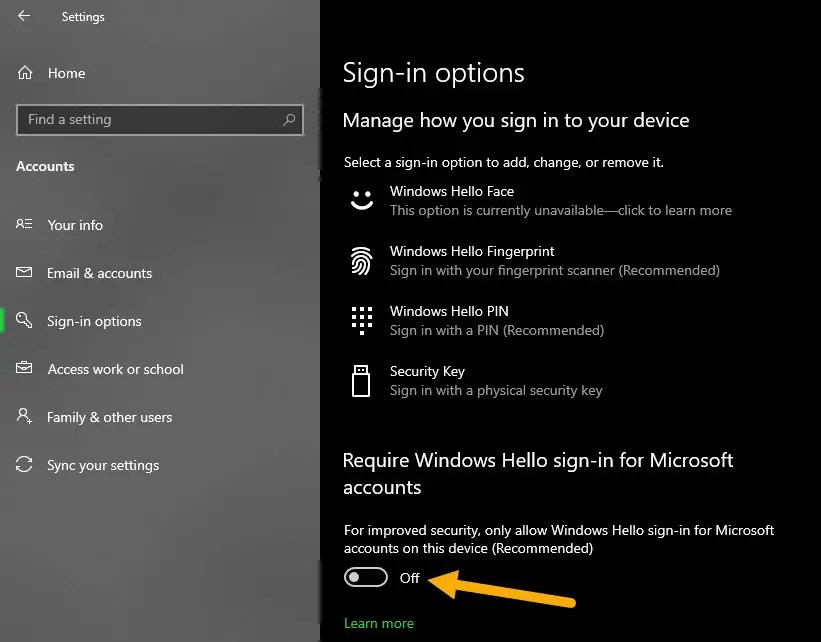
Al termine, chiudere l'app Impostazioni e riavviare Windows 10.In questo modo ci si assicurerà che le modifiche siano applicate correttamente.
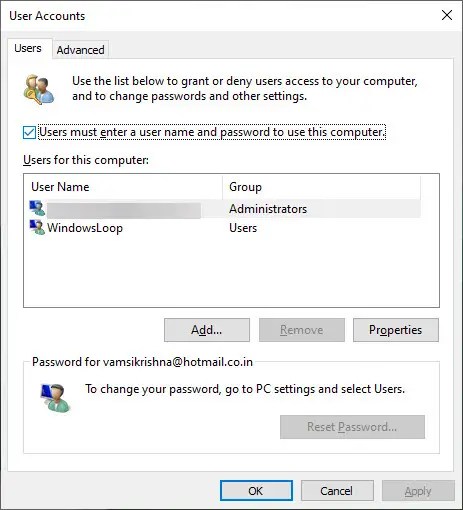
Dal Registro
Se non riuscite a trovare l'opzione PasswordLess nell'applicazione Impostazioni, potete modificare il registro di sistema per ottenere lo stesso risultato.È abbastanza facile da fare.
- Premere la scorciatoia "Tasto Windows + R".
- Digitare "regedit" e premere Invio.
- Incollate il seguente percorso nell'indirizzo e premete Invio.
HKEY_LOCAL_MACHINE\SOFTWARE\Microsoft\Windows NT\CurrentVersion\PasswordLess\Device - Fare doppio clic sul valore "DevicePasswordLessBuildVersion".
- Digitare "0" nel campo Dati valore.
- Fare clic sul pulsante "Ok".
- Chiudere l'Editor del Registro di sistema.
- Riavviare Windows 10/11.
Questo è quanto.D'ora in poi, nella finestra di netplwiz verrà visualizzata la casella di controllo "Gli utenti devono inserire un nome utente e una password per utilizzare questo computer".A questo punto è possibile procedere con l'impostazione del login automatico in Windows 10.Se volete nasconderlo di nuovo, attivate le opzioni "Richiedi l'accesso a Windows Hello per gli account Microsoft" e "Rendi il dispositivo senza password".
Spero che sia d'aiuto.Se siete bloccati o avete bisogno di aiuto, commentate qui sotto e cercherò di aiutarvi il più possibile.

